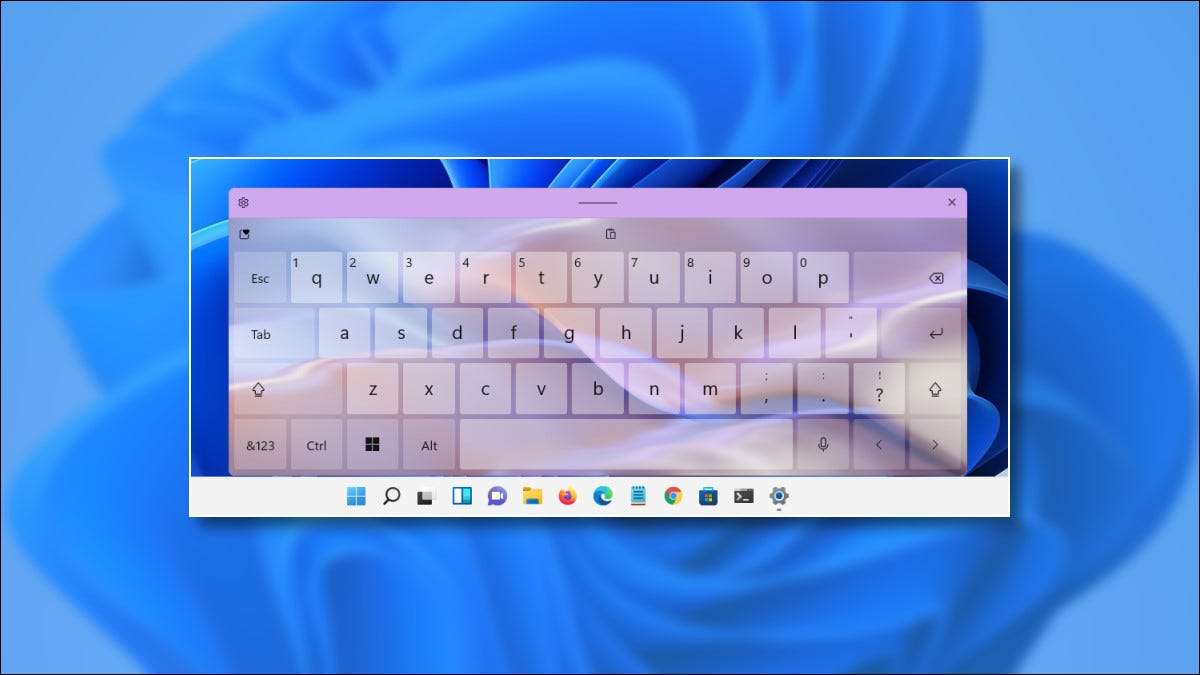
Dacă utilizați Windows 11 pe un comprimat sau un computer tactil, vă puteți baza pe Touch tastatură pentru a introduce text. Dar știați că puteți da această tastatură virtuală un aspect nou nou, cu o temă colorată? Iată cum.
În primul rând, deschideți setările Windows. Pentru a face acest lucru rapid, apăsați Windows + I de pe tastatură. Sau, puteți să faceți clic dreapta pe butonul Start și selectați "Setări" din meniu.

În setările Windows, selectați elementul de bara laterală "Personalizare", apoi faceți clic pe "Touch tastatură".
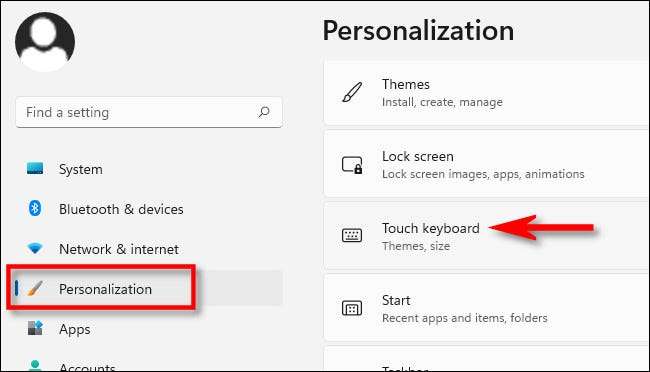
În setările tastaturii de atingere, faceți clic pe "Tasta Tastatură" pentru a extinde meniul tematic.
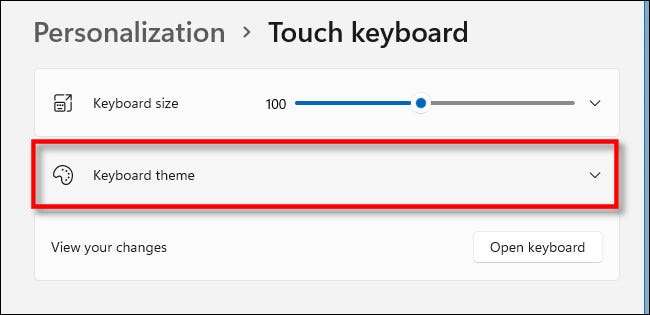
Când se extinde meniul tematic de tastatură, veți vedea o rețea de teme de tastatură diferite pe care le puteți alege. Acestea variază de la profesioniști la culoarea sălbatică și jucăușă. Găsiți unul care vă place și faceți clic pe el.
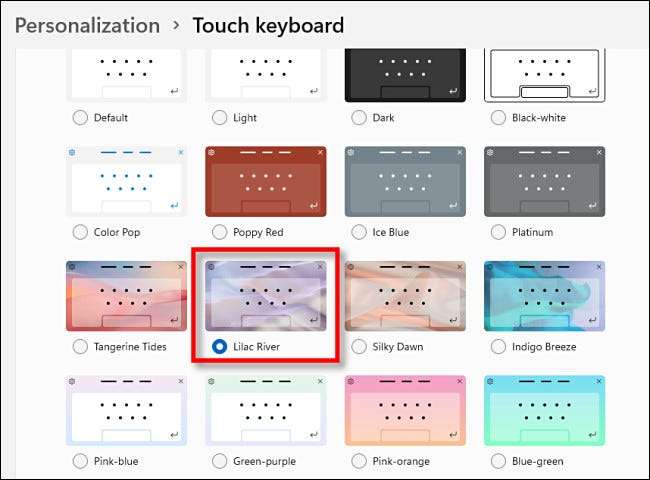
După aceea, puteți verifica cum arată noua temă folosind fie Atingeți pictograma tastaturii În bara de activități sau în butonul "Afișați tastatura" din Personalizare & GT; Touch tastatură.

Privind destul de bine!
De asemenea, puteți seta culorile personalizate pe tastatura tactilă. Pentru a face acest lucru, selectați "Custom" din lista temă, apoi faceți clic pe "Editare".

În ecranul personalizat temă de editare, puteți alege culorile personalizate pentru textul de pe tastatură, tastele în sine și la marginea ferestrei tastaturii. Puteți utiliza chiar și un fișier imagine personalizat ca fundal de fereastră. Utilizați filele chiar sub "Previzualizarea tematică" pentru a comuta între aceste elemente în timpul editării, apoi selectați culorile de mai jos. Când ați terminat, faceți clic pe "Salvați".

După aceea, închideți setările și bucurați-vă de tastatura tactil nou personalizată. Happy Typing!
LEGATE DE: Cum să activați tastatura tactilă pe Windows 11







